הערה: אם יש לך את הגירסה העדכנית ביותר של Windows אך עדיין אינך רואה את כל תכונות הרכיבים הגרפיים להלן, ייתכן שהסיבה היא שתכונות מסוימות נפרסות ללקוחות במשך מספר שבועות ואינן זמינות לכל הלקוחות בו-זמנית.
מהם רכיבים גרפיים?
רכיבים גרפיים הם כרטיסים קטנים המציגים תוכן דינאמי מהאפליקציות והשירותים המועדפים עליך בשולחן העבודה של Windows. הם מופיעים בלוח הרכיבים הגרפיים, שם תוכל לגלות, להצמיד, לבטל הצמדה, לסדר, לשנות גודל ולהתאים אישית רכיבים גרפיים כדי לשקף את תחומי העניין שלך. לוח הרכיבים הגרפיים שלך ממוטב כדי להציג רכיבים גרפיים רלוונטיים ותוכן מותאם אישית בהתבסס על השימוש שלך.
פתח את לוח הרכיבים הגרפיים מהפינה הימנית של שורת המשימות שבה תראה את סמל מזג האוויר החי. רכיבים גרפיים עוזרים לך להתעדכן במה שחשוב לך על-ידי הבאת תוכן מותאם אישית מהאפליקציות והשירותים המועדפים עליך, כך שתוכל לקבל את המידע העדכני ביותר במבט מהיר לאורך היום. תגיד שלום למעבר תמידי בין אפליקציות, מכשירים ואתרי אינטרנט - כעת תוכל להישאר מחובר לדברים החשובים לך מבלי לאבד את המיקוד במשימות החשובות ביותר שלך.
הערה: תכונה זו אינה זמינה ב- Windows 11 SE. למידע נוסף
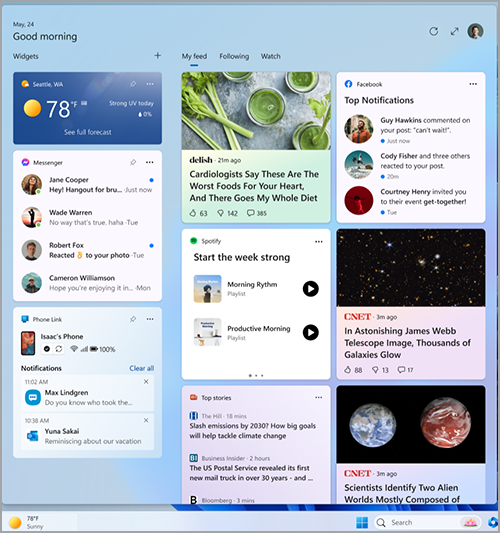
כל רכיב גרפי מופעל באמצעות אפליקציה או שירות שונים. כדי לראות מה מופעל ברכיב גרפי, בחר אפשרויות נוספות (...) בפינה השמאלית העליונה של הרכיב הגרפי, וחפש את ההודעה "מופעל על-ידי" בחלק התחתון של התפריט. כל רכיב גרפי בודד הוא הרחבה של האפליקציה או השירות התואמים שלו, והוא נשלט על-ידי ההגדרות של אפליקציה או שירות אלה. משמעות הדבר היא שהדרך לשנות את הגדרות הפרטיות עבור רכיב גרפי היא לשנות אותן עבור האפליקציה או השירות שמפעילים רכיב גרפי זה.
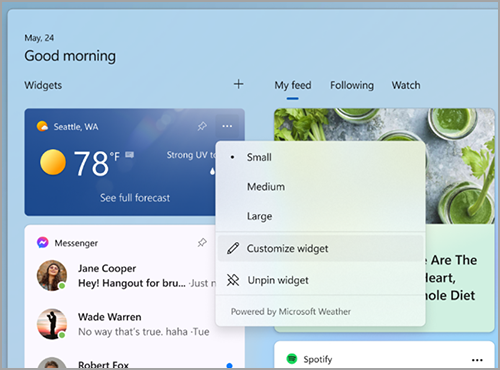
הערה: אפליקציות או שירותים מסוימים שמונעת את הרכיבים הגרפיים שלך עשויים להתאים תוכן בהתבסס על הערכת המיקום שלך כדי לספק לך את החוויה הרלוונטית ביותר בהקשר. הערכת מיקום עשויה להגיע מתוך שירות המיקום של Windows אם היא זמינה, אחרת היא עשויה לחזור להשתמש בכתובת ה- IP של חיבור האינטרנט שלך.
אילו נתונים אוספת Microsoft?
לוח הרכיבים הגרפיים הוא חוויה מותאמת אישית, המופעלת באמצעות Microsoft Start, המציגה את הרכיבים הגרפיים והתוכן הרלוונטיים ביותר בהתבסס על השימוש שלך. כדי לגשת לנתונים המשויכים לחשבון Microsoft שלך ולנהל אותם ומשמשים להתאמה אישית של לוח הרכיבים הגרפיים, עבור אל לוח המחוונים של הפרטיות של Microsoft. לחלופין, כדי להפסיק את איסוף הנתונים, באפשרותך לצאת מלוח הרכיבים הגרפיים.
נתוני האבחון של Windows נאספים מלוח הרכיבים הגרפיים ונקבעים על-ידי הגדרות נתוני האבחון שאתה בוחר באפליקציה 'הגדרות Windows'. קבל מידע נוסף על נתוני אבחון ב- Windows. רכיבים גרפיים בודדים עשויים גם לאסוף נתונים. לקבלת מידע נוסף על הנתונים הנאספים על-ידי רכיב גרפי, עיין במידע שסופק עבור האפליקציה או השירות שמפעילים את הרכיב הגרפי.
שימוש בלוח הרכיבים הגרפיים
באפשרותך להצמיד או לבטל הצמדה של רכיבים גרפיים ולהתאים אישית את לוח הרכיבים הגרפיים בהתאם לצרכיך. הסעיף שלהלן מסביר כיצד להשתמש בלוח הרכיבים הגרפיים.
-
כל הרכיבים הגרפיים של Microsoft יותאמו אישית באמצעות אותו חשבון. בשלב זה לא ניתן לעבור בין חשבונות שונים בעת שימוש בלוח הרכיבים הגרפיים, אך באפשרותך לעבור לחשבון אחר ב- Windows, ולאחר מכן תוכל להציג רכיבים גרפיים עבור חשבון זה.
-
כדי לצאת מלוח הרכיבים הגרפיים ומ כל הרכיבים הגרפיים, בחר את תמונת הפרופיל שלך בפינה השמאלית העליונה של לוח הרכיבים הגרפיים ולאחר מכן, במסך הגדרות רכיבים גרפיים, בחר יציאה בפינה השמאלית העליונה לצד תמונת הפרופיל שלך. לא תוכל להשתמש בלוח הרכיבים הגרפיים עד שתחבר שוב.
הנה כמה דרכים קלות לעבור בין פתיחה וסגירה של לוח הרכיבים הגרפיים:
-
בחר את סמל הרכיבים הגרפיים המציג את מזג האוויר החי בפינה הימנית של שורת המשימות. בעת לחיצה או הקשה על הסמל, לוח הרכיבים הגרפיים יישאר פתוח עד שתנווט החוצה, או הפסק אותו על-ידי לחיצה או הקשה במקום כלשהו מחוץ ללוח הרכיבים הגרפיים.
-
הקש על מקש סמל Windows + W.
-
רחף מעל סמל הרכיבים הגרפיים כדי לבדוק במהירות אם קיימים עדכונים ותחזור לפעולות שביצעת. כל עוד העכבר נמצא מעל הסמל או הלוח של הרכיב הגרפי, הוא יישאר פתוח, ותוכל לקיים איתו אינטראקציה לפי הצורך.
-
החלק במהירות מהקצה הימני של המסך כדי לפתוח, ולאחר מכן לחץ או הקש במקום כלשהו מחוץ ללוח הרכיבים הגרפיים כדי לסגור.
אם ברצונך שהלוחות שלך יתרווחו כך שתוכל לראות רכיבים גרפיים נוספים במבט מהיר, השתמש בלחצן הרחב בפינה השמאלית העליונה של הלוח. לחצן ההרחבה משתנה ללחצן כווץ לאחר השימוש בו כדי שתוכל לכווץ את הגודל של לוח הרכיבים הגרפיים לפי הצורך.
גודל הלוח שלך ייזכר, כך שאם אתה מעדיף את לוח הרכיבים הגרפיים להציג לך תמיד יותר תוכן ולהיכנס למצב מורחב, כך זה יהיה בפעם הבאה שתפתח אותו.
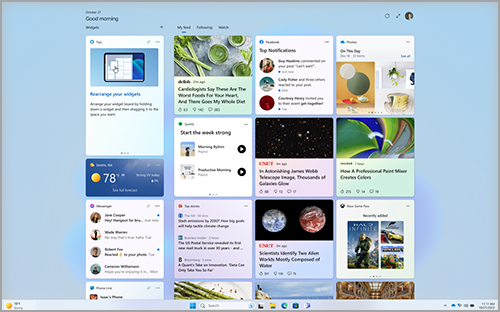
כדי להסיר את נקודת הכניסה של הרכיבים הגרפיים משורת המשימות, לחץ או הקש על מקש סמל Windows ובחר הגדרות> אישית >המשימות. לאחר מכן, הפעל או בטל את הרכיבים הגרפיים.
הערה: הסרת נקודת הכניסה של הרכיבים הגרפיים משורת המשימות אינה מנתקת אותך. עדיין תוכל לגשת ללוח הרכיבים הגרפיים על-ידי הקשה על מקש סמל Windows + W.
כדי לעדכן רכיבים גרפיים, ראה כיצד לעדכן את ערכת חוויית האינטרנט של Windows ב- Microsoft Store.
עבודה עם רכיבים גרפיים
באפשרותך לגלות ולהתקין רכיבים גרפיים חדשים עבור אפליקציות נתמכות על-ידי ביקור בדף הרכיבים הגרפיים ב- Microsoft Store.
הצמדת רכיב גרפי שומרת על הרכיב הגרפי במיקום צפוי ונגיש בקלות. רכיבים גרפיים מוצמדים כוללים סמל הצמדה ( ) בפינה השמאלית העליונה.
הנה כמה דרכים קלות להצמדת רכיבים גרפיים ללוח הרכיבים הגרפיים:
-
כדי להצמיד רכיב גרפי מלוח הרכיבים הגרפיים, בחר אפשרויות נוספות (...) בפינה השמאלית העליונה של הרכיב הגרפי ולאחר מכן בחר הצמד.
-
כדי להצמיד רכיבים גרפיים מהגלריה, בחר את הסמל '+' בפינה השמאלית העליונה של לוח הרכיבים הגרפיים ובצע את ההוראות להצמדת רכיבים גרפיים.
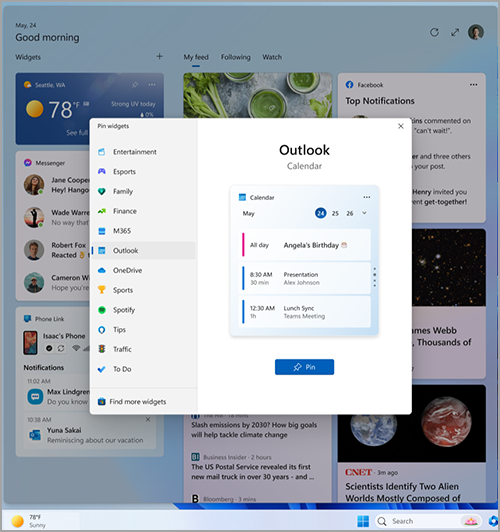
הערה: היכולת להצמיד יותר ממופע אחד של רכיב גרפי ללוח הרכיבים הגרפיים אינה זמינה כעת.
כדי לבטל הצמדה של רכיב גרפי מלוח הרכיבים הגרפיים, בחר אפשרויות נוספות (...) בפינה השמאלית העליונה של הרכיב הגרפי ובחר בטל הצמדה של הרכיב הגרפי.
הערה: רכיב גרפי שאתה מבטל את ההצמדה עשוי עדיין להופיע בלוח שלך כאשר הוא רלוונטי לתחומי העניין שלך. כדי להסיר לחלוטין רכיב גרפי כך שלא יופיע בהזנה שלך, בחר אפשרויות נוספות (...) בפינה השמאלית העליונה של הרכיב הגרפי ובחר הסתר רכיב גרפי זה.
כדי להעביר רכיב גרפי מוצמד לנקודה אחרת במקטע הרכיבים הגרפיים בלוח, לחץ על כותרת הרכיב הגרפי וגרור את הרכיב הגרפי למיקום חדש במקטע המוצמד.
כדי להגדיל או להקטין רכיב גרפי במקטע המוצמד, בחר אפשרויות נוספות (...) בפינה השמאלית העליונה ובחר קטן, בינוני או גדול.
הערה: רכיבים גרפיים מסוימים עשויים להציע גדלים אחד או שניים בלבד.
כדי לערוך רכיב גרפי, בחר אפשרויות נוספות (...) בפינה השמאלית העליונה ובחר התאמה אישית של הרכיב הגרפי.
עריכת רכיב גרפי מעניקה לך גישה לאפשרויות התאמה אישית כגון שינוי העיר עבור הרכיב הגרפי של מזג האוויר או עדכון רשימת המעקב עבור הרכיב הגרפי 'מניות'.
כדי להסתיר רכיב גרפי מההזנה שלך, בחר אפשרויות נוספות (...) בפינה השמאלית העליונה ובחר הסתר רכיב גרפי זה. הסתרת רכיב גרפי הוצאה אותך מהיישום או מהשירות המשויכים לו. לא תראה עוד רכיב גרפי זה בלוח הגרפי, אלא אם תצמיד אותו שוב דרך גלריית הרכיבים הגרפיים.
-
באפשרותך לקיים אינטראקציה עם רכיבים גרפיים מסוימים עבור משימות מהירות, כגון ביטול פריט ברשימת המשימות לביצוע, או הצגת אירועי לוח שנה ביום מסוים.
-
באפשרותך לפתוח אפליקציה או אתר אינטרנט של רכיב גרפי על-ידי בחירת פס הכותרת בפינה הימנית העליונה של הרכיב הגרפי.
הודעות רכיבים גרפיים
בנוסף להצגת תוכן חי בשורת המשימות דרך הרכיב הגרפי של מזג האוויר, תוכל לראות עדכונים חיים מרכיבים גרפיים אחרים, כגון ספורט, כספים ומשורות חדשות.
שורת המשימות אמורה להציג את מזג האוויר רוב הזמן. כאשר קורה משהו חשוב הקשור לאחד מהרכיבים הגרפיים האחרים שלך, ייתכן שתראה הודעה מרכיב גרפי זה בשורת המשימות, כמו הרכיב הגרפי שלהלן בתחום הכספים.

הכרזות אלה נועדו להיות ניתנים להצצה מהירה, ואם לא תקיימים איתם אינטראקציה, שורת המשימות תחזיר להצגת מזג האוויר.
הודעת תג עשויה להופיע בשורת המשימות לקבלת הודעות שיש להשאיר למשך יותר ממספר שניות, כגון התראות מזג אוויר חמורות או מבזקי חדשות.

בעת פתיחת לוח הרכיבים הגרפיים, תופיע כרזה בחלק העליון של הלוח המספקת מידע נוסף על מה שהפעיל את תג ההודעה.
באפשרותך לקבוע אם הודעות רכיבים גרפיים יופיעו בשורת המשימות באמצעות הגדרות הרכיבים הגרפיים.
כדי לשנות את הגדרות ההודעה של הרכיב הגרפי, בחר את סמל הפרופיל בפינה השמאלית העליונה של לוח הרכיבים הגרפיים והשתמש בלוחות הדו-מצביים כדי להתאים את הגדרות ההודעה.
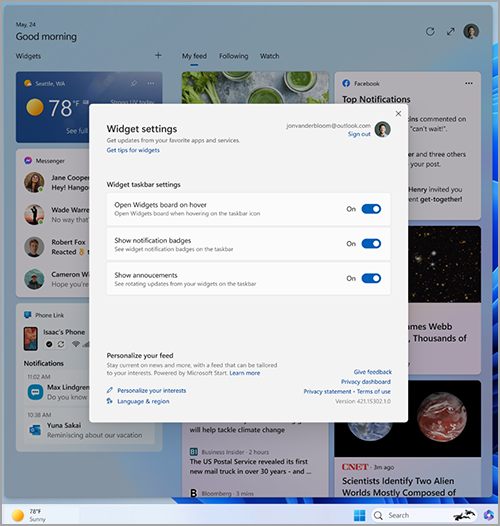
הערה: בדוק את שורת המשימות ובצע סיוע בהתמקדות אם אינך רואה תגים או מסובב תוכן בשורת המשימות.
התאמה אישית של חדשות ותחומי עניין בהזנה שלך
ההזנה שלך - זרם הרכיבים הגרפיים ותוכן החדשות שמוצג בלוח הרכיבים הגרפיים – תהפוך להתאמה אישית יותר לאורך זמן. כדי להתחיל, ספר לנו מה אכפת לך על-ידי בחירה באפשרות נהל תחומי עניין בתיבת הדו-שיח הגדרות רכיב גרפי. פעולה זו תפתח את הדף 'תחומי העניין שלי ' ב- Microsoft Edge.
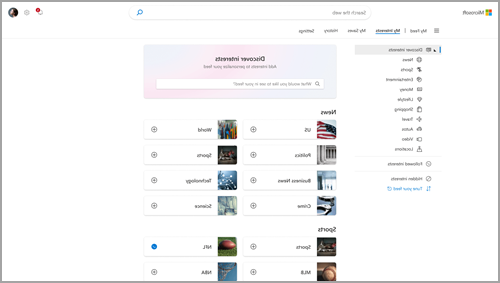
מהדף 'תחומי העניין שלי', באפשרותך:
-
השתמש בתיבת החיפוש כדי לחפש נושאים או מפרסמים שברצונך לעקוב אחריהם.
-
עיין בנושאים לפי קטגוריה ובחר את הנושאים שמעניינים אותך.
-
הצג ונהל את תחומי העניין והמוציא לאור שאתה עוקב אחריהם.
אם אתה זקוק לעזרה בבחירת המפרסם והתוכן המועדפים עליך, בחר כוונן את ההזנה שלך בצד הימני של הדף 'תחומי העניין שלי' כדי לקבל מדריכים בשלבים להגדרת הזנת החדשות שלך.
הערה: היכולת לעקוב אחר מפרסמים ולבצע כוונון של ההזנה שלך זמינה כעת רק עבור דוברי אנגלית ארה"ב.
באפשרותך גם לכוונן את ההזנה מתוך כתבה חדשותית בודדת. כך תעשה זאת:
-
בחר בלחצן הסתר כתבה זו (X) בפינה השמאלית העליונה של המאמר כדי להסיר את המאמר. לאחר מכן תוכל לספק משוב שאינך מעוניין בכתבה, אינך אוהב את המקור או שברצונך לדווח על בעיה.
-
בחר בלחצן ראה עוד (...) בפינה השמאלית התחתונה של כתבה חדשותית ובחר סיפורים נוספים כמו זה או פחות סיפורים כמו זה כדי לראות יותר או מה אכפת לך או פחות ממה שאתה לא אוהב. באפשרותך גם לבחור להסתיר סיפורים ממפרסם הכתבה.
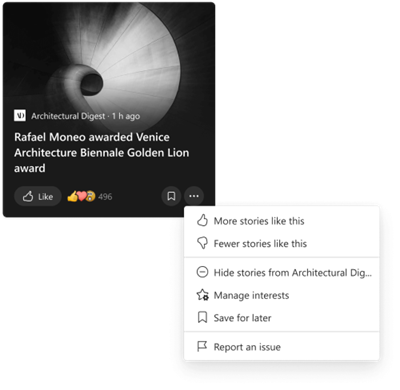
-
כדי להציג ולנהל את המפרסם ואת תחומי העניין שאתה עוקב אחריהם, בחר את המקטעים תחומי עניין במעקב ומוציאים לאור במעקב בצד הימני של הדף תחומי העניין שלי.
-
כדי להציג ולנהל את המפרסם המוסתר שלך, בחר מפרסמים מוסתרים בצד הימני של הדף 'תחומי העניין שלי '.
תוכן מעודכן יופיע בהזנה שלך כאשר קיים תוכן חדש שמציין עומדת בהגדרות ההתאמה האישית שלך. ההזנה שלך לומדת עליך לאורך זמן, כך שייתכן שלא תמיד תראה שינויים באופן מיידי.
כניסה ל- Windows 11 ו- Microsoft Edge באמצעות אותו חשבון Microsoft תעזור להבטיח שההתאמה האישית של הזנת החדשות שלך תהיה זמינה בין רכיבים גרפיים, אפליקציות ומכשירים.
שאלות נפוצות
אם יצרת את חשבון Microsoft שלך באמצעות כתובת דואר אלקטרוני שאינו מ- Microsoft, לא תוכל להשתמש בכתובת דואר אלקטרוני זו כדי להציג אירועי לוח שנה. כדי לראות אירועי לוח שנה ברכיב הגרפי, יהיה עליך ליצור חשבון Outlook.com כדי שתוכל להשתמש בכתובת הדואר האלקטרוני של Outlook.com עם הרכיב הגרפי 'לוח שנה'.
ייתכן שהרכיב הגרפי לביצוע אינו נתמך בסביבה שלך, או אם אתה חלק מרשת השייכים לבית ספר או לארגון, ייתכן שמנהל המערכת הפך אותו ללא זמין. פנה למנהל המערכת לקבלת מידע נוסף.
השפה והתוכן שאתה רואה בלוח הרכיבים הגרפיים נקבעים על-ידי הגדרות שפת התצוגה והמדינהאו האזור של Windows. כדי להציג ולשנות הגדרות אלה, עבור אל הגדרות >זמן & השפה > שפה & אזור. התוכן יופיע בשפת התצוגה שלך. אם הדבר ישים, הרכיבים הגרפיים והזנות החדשות יציגו תוכן מהמדינה או האזור שלך.
הערות:
-
תתבקש להפעיל מחדש את המחשב או להיכנס שוב כדי ששינויי השפה ייכנסו לתוקף.
-
אם תוכן אינו זמין בשפה או באזור הספציפיים שלך, ייתכן שתראה תוכן משפה או אזור אחרים המתאים ביותר להגדרות שבחרת.
כדי שהרכיבים הגרפיים של Windows יפעלו כצפוי, תזדקק לעדכונים הנוכחיים עבור ערכת חוויית האינטרנט של Windows ו- Microsoft Edge. באפשרותך לבדוק אם אתה מקבל את העדכונים האחרונים.
עדכונים ל- Windows Web Experience Pack
הגירסה העדכנית ביותר של Windows Web Experience Pack מותקנת באופן אוטומטי אם עדכוני האפליקציות שלך מופעלים ב- Microsoft Store. באפשרותך לבדוק את ההגדרות שלך אם אינך בטוח.
-
בחר התחלה > Microsoft Store.
-
בחר את סמל הפרופיל שלך ולאחר מכן בחר הגדרות ובדוק שההגדרה עדכוני אפליקציה מוגדרת למצב מופעל.
הערה: אם אינך מצליח להפעיל את העדכונים, הישאר ב- Microsoft Store ובחר ספריה. כעת באפשרותך לבחור קבל עדכונים או לגלול למטה ברשימת האפליקציות ולחפש את Windows Web Experience Pack, ולאחר מכן לבחור עדכן אם זו אפשרות. לקבלת מידע נוסף, ראה כיצד לעדכן את ערכת חוויית האינטרנט של Windows ב- Microsoft Store.
אם הוא עדיין לא מותקן אצלך, באפשרותך להתקין את Windows Web Experience Pack באופן ידני.
עדכוני דפדפן של Microsoft Edge
כברירת מחדל, Microsoft Edge מעדכן באופן אוטומטי בעת הפעלה מחדש של הדפדפן. כדי לבדוק באופן ידני אם קיימים עדכונים, פתח את Edge ובחר הגדרות ועוד > עזרה ומשוב > על Microsoft Edge. לקבלת מידע נוסף על הגדרות עדכון Edge, ראה הגדרות עדכון של Microsoft Edge.
אם הרכיבים הגרפיים של Windows עדיין אינם פועלים כצפוי, תוכל לספר לנו על כך במרכז המשוב.










